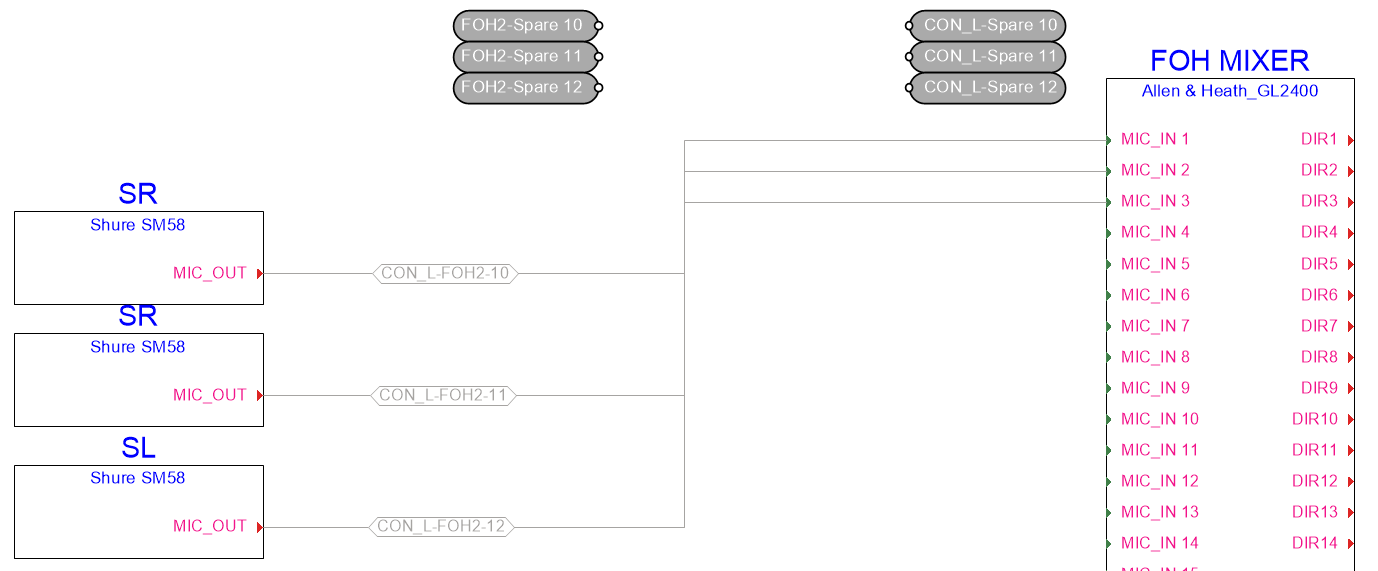Tendido previo de cables en el modelo
Tendido previo de cables en el modelo
|
Herramienta |
Conjunto de herramientas |
|
Editar cableado
|
Cable tendido |
El diseño del cableado físico puede comenzar mucho antes de la selección de equipos y antes de la finalización detallada de los diagramas esquemáticos. Los instaladores necesitan saber dónde colocar conductos y tubos al iniciar el proyecto, antes de que los diseñadores incluso sepan precisamente los equipos que colocarán en el modelo. Por lo tanto, quizás necesite completar los cables tendidos antes de asignarles circuitos. Más adelante, puede confeccionar la hoja de cableado donde asignará los circuitos a los cables en el diagrama esquemático final.
Use la herramienta Editar cableado para agregar largos adicionales con uno de estos métodos:
Escoja los puntos de terminación iniciales y finales.
Escoja un cable tendido para conectar dos puntos de terminación.
Si el trazado no tiene circuito, queda una ruta para el cable adicional, entre los dos puntos de terminación.
Si tiene circuitos en el trazado, puede agregar largos adicionales entre los puntos de terminación aunque los cables adicionales no estén conectados directamente a ningún punto de terminación pero sí a otros trazados conectados a puntos de terminación.
Puede escoger otro trazado de cable si lo hay.
Se añaden los cables a la capa Largos adicionales de cableado, la cual la aplicación crea automáticamente si ya no la tenía.
También puede usar la herramienta para analizar segmentos del trazado de cable y para escoger otros cables tendidos donde pueda poner los circuitos. Consulte las instrucciones pertinentes en el tema Cómo analizar segmentos de cable.
Pasos para hacer el tendido previo de cables en el modelo:
Pulse la herramienta correspondiente.
Lleve a cabo una de las siguientes operaciones en el modelo:
Pulse uno de los objetos de cable tendido.
Pulse uno de los puntos de terminación; verá resaltado el cable tendido si lo hay. Luego pulse el punto de terminación final.
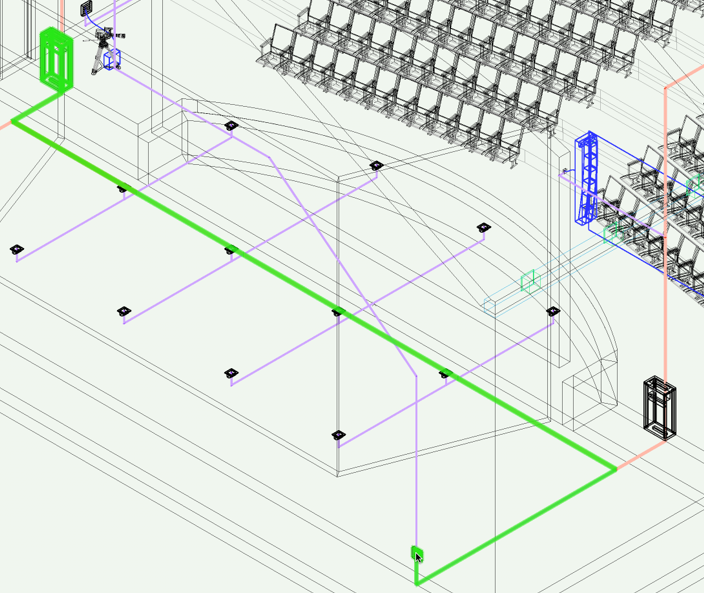
Si todavía no analizó el cable tendido con el comando Analizar cables tendidos, el análisis se produce automáticamente para comprobar la presencia de una trayectoria para cada circuito.
A continuación, se abre el cuadro de diálogo Editar cableado, donde verá la lista de circuitos asociados con el segmento de trazado de cable en cuestión o con el que une los dos puntos de terminación seleccionados. Verá claramente los parámetros de cada circuito con uno o más números del índice de cables tendidos.
Pulse aquí para mostrar u ocultar los parámetros.Pulse aquí para mostrar u ocultar los parámetros.
|
Parámetro |
Descripción |
|
Área de sección transversal de cable |
Úselo para calcular el área de sección transversal de todos los cables en la lista. |
|
Total de cables |
Úselo para mostrar el total de cables. |
|
Lista de cables |
Úselo para enumerar los circuitos asociados con el segmento del trazado de cable. Los cables ya asignados a los circuitos aparecen inactivados y no los podrá editar, a diferencia de los largos adicionales. |
|
Parámetros de circuito |
Úselo para ver los parámetros de los circuitos actuales y de reserva; puede editar los parámetros también. El parámetro Puntos de terminación muestra los nombres de los puntos de terminación de origen y destino; el parámetro Índice de cables tendidos es un número temporal para indicar las filas que siguen el mismo segmento del trazado de cable. |
|
Tipo de cable y Cantidad |
Cuando agregue cables, escoja el tipo de cable y la cantidad de cables que va a añadir. |
|
Índice de cables tendidos |
El parámetro muestra los índices de cables tendidos del cable tendido principal y de los alternativos. Si tiene otros cables tendidos, verá en el índice de cables tendidos varios identificadores temporales con un sufijo para indicar aquellos cables tendidos alternativos. El sufijo A es el más breve, el B es el próximo más breve y así sucesivamente. |
|
Agregar |
Úselo para agregar a la lista de cables un cable con los parámetros especificados. |
|
Eliminar |
Úselo para eliminar el circuito ya escogido de la lista. |
|
Escoger otro cable tendido |
Úselo para abrir el cuadro de diálogo Escoger cable tendido, donde puede elegir otro cable tendido que quizás sea más largo. Siga las instrucciones del caso en el tema Modificación de las asignaciones de cable tendido. |
|
Anexar a hoja de cálculo |
Úselo para abrir el cuadro de diálogo Escoger hoja de cálculo, donde puede agregar los datos de la lista a una hoja de cálculo que tenga. Como alternativa, escoja Hoja de cálculo nueva para confeccionar una nueva. |
Para trazar largos adicionales, escoja los valores Tipo de cable, Cantidad e Índice de cables tendidos; luego pulse Agregar. Acto seguido, queda agregado el largo adicional del cable a la lista de cables.
Pulse dos veces una fila en la lista para resaltar todo el tendido ocupado por el circuito seleccionado. El tendido del cable se acercará temporalmente en la pantalla del dibujo. Otros cables tendidos en la red de cables aparecen también en el dibujo en colores distintos. Si lo desea, puede cambiar de color pulsando el cuadro de color en la lista de circuitos.
Siga agregando los cables de reserva que necesite a la lista y pulse Aceptar.
Luego de generarse los largos adicionales en la lista de cables, se les coloca en la capa Largos adicionales de cableado. Los cables reciben una etiqueta temporal según los puntos de terminación que conecten, junto con un prefijo numérico ascendente de manera automática. De esta manera, resulta fácil localizar después los largos adicionales que conectan dos puntos de terminación.
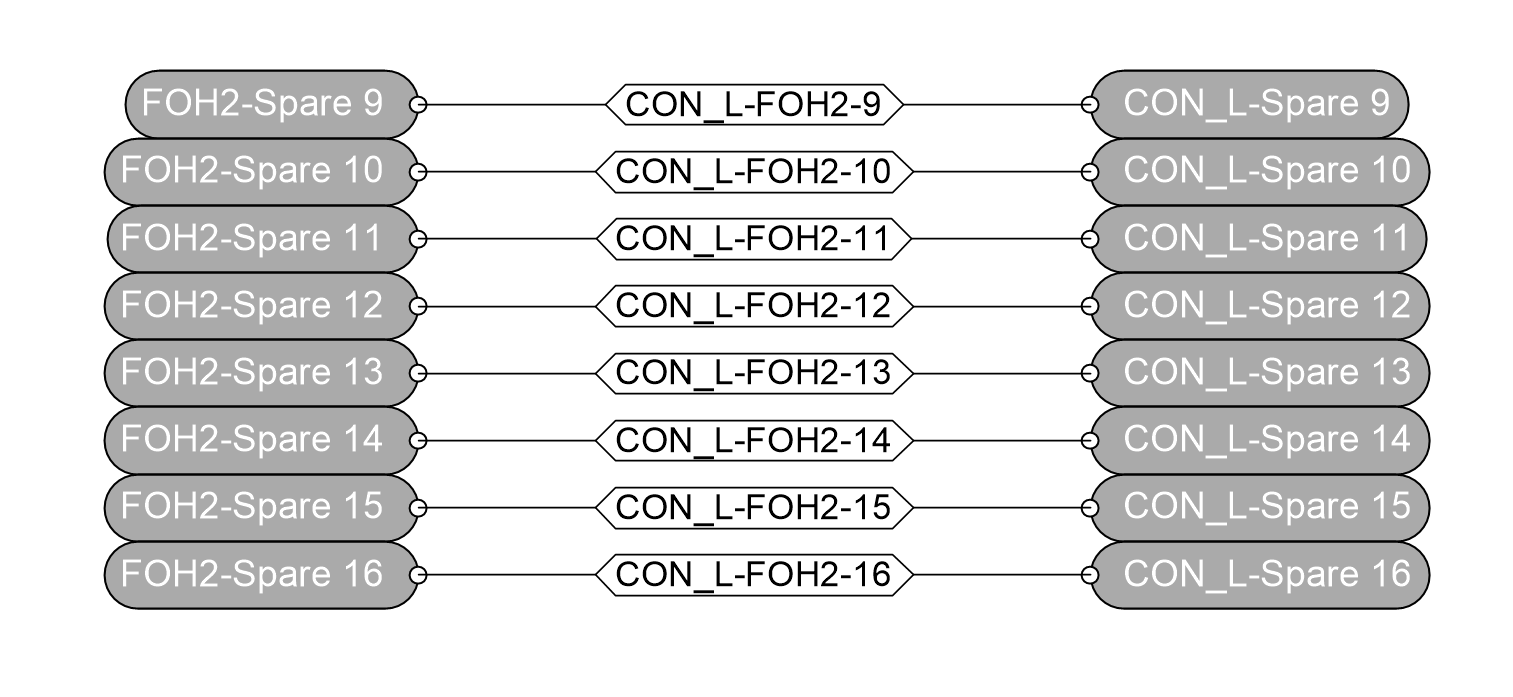
Asignación de cables de reserva
Cuando llegue la hora de confeccionar el diagrama esquemático, use los largos adicionales de cableado en el diseño actual. Para ello, reutilice los circuitos de cada uno de los largos adicionales cabina con el modo Volver a trazar circuito de la herramienta Conectar.
|
Modo |
Herramienta |
Conjunto de herramientas |
|
Volver a trazar circuito
|
Conectar
|
Diagramas esquemáticos |
Pasos para asignar cables de reserva:
En el diagrama esquemático final, diseñe los dispositivos que conectará con los largos adicionales de cableado.
Escoja los largos adicionales que vaya a asignar. Para trasladarlas a la capa del diagrama esquemático, escoja esta capa en la lista Capa en la paleta Información del objeto.
Escoja la herramienta y el modo.
Escoja el circuito de reserva.
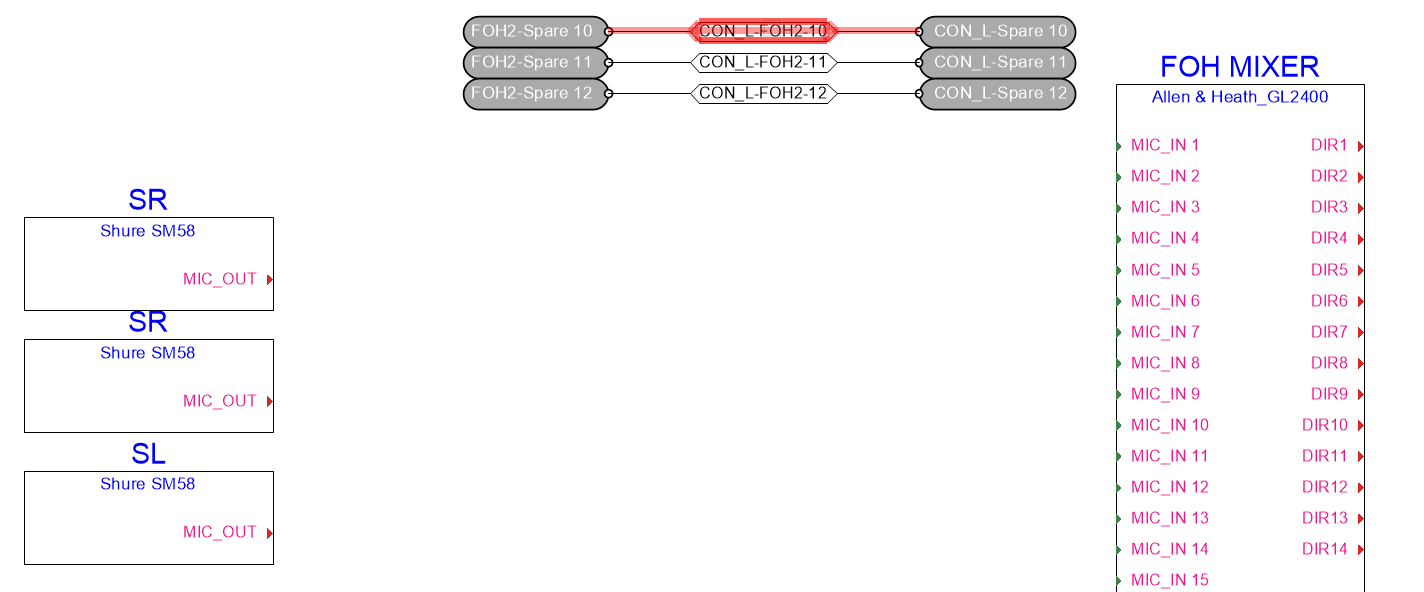
Pulse cada uno de los dos enchufes con los que está conectado.
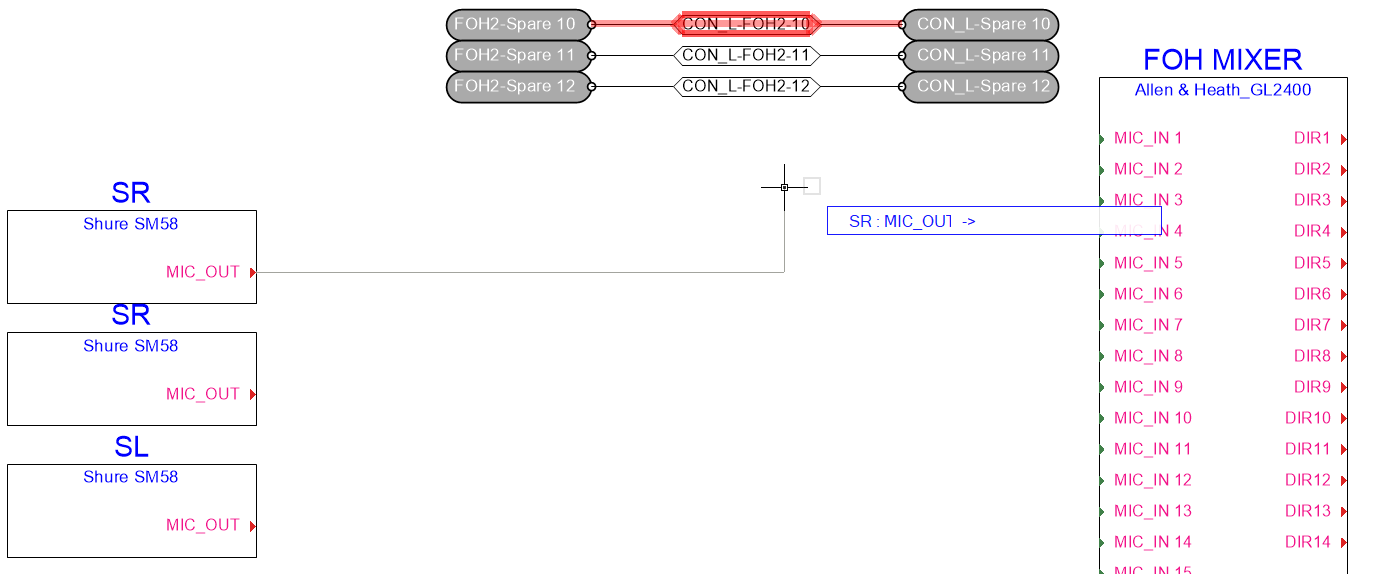
A medida que reasigna los circuitos, desaparecen automáticamente de la designación de reserva. Ahora elimine los rótulos de las conexiones externas de reserva.